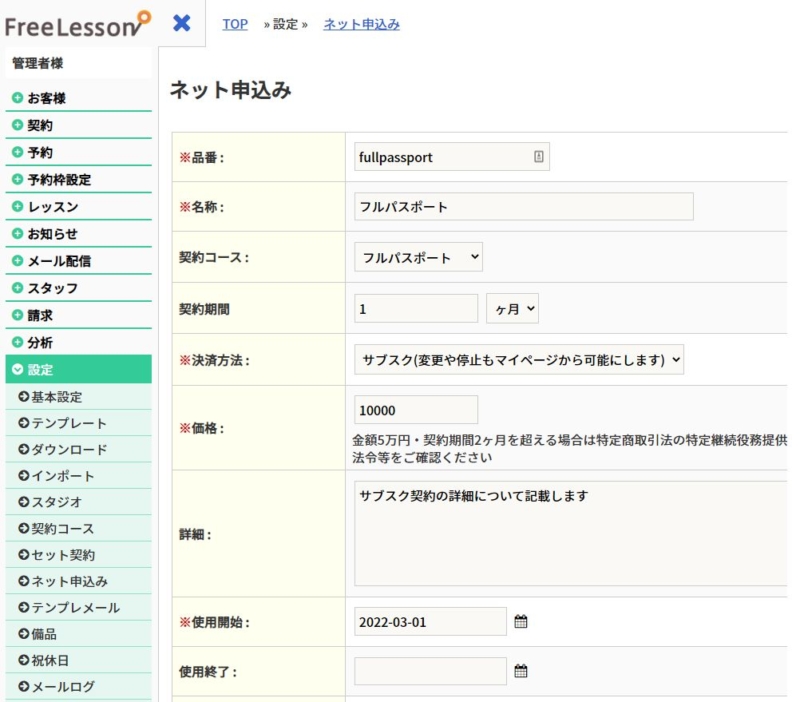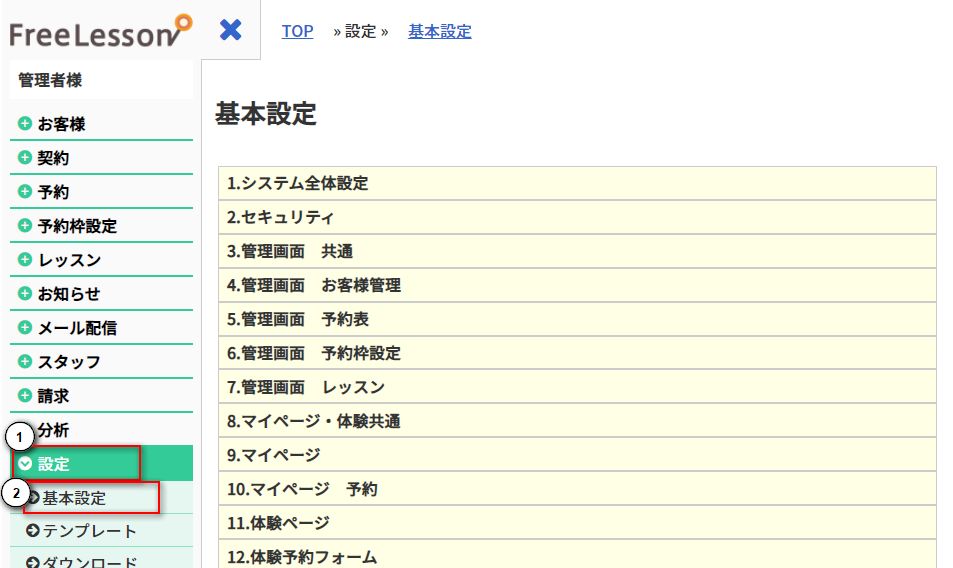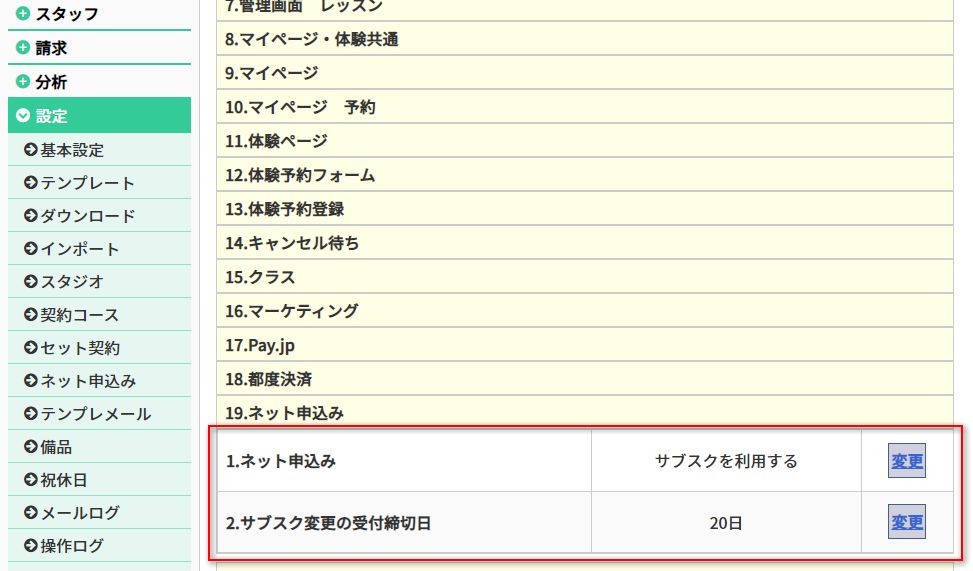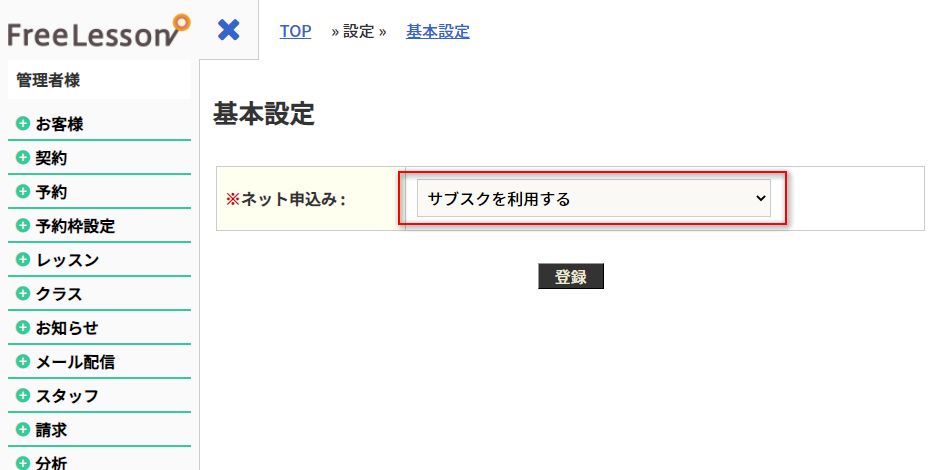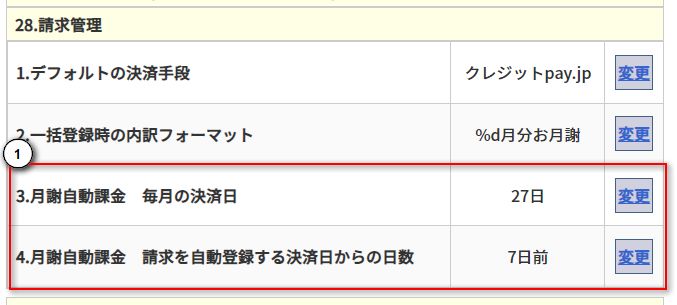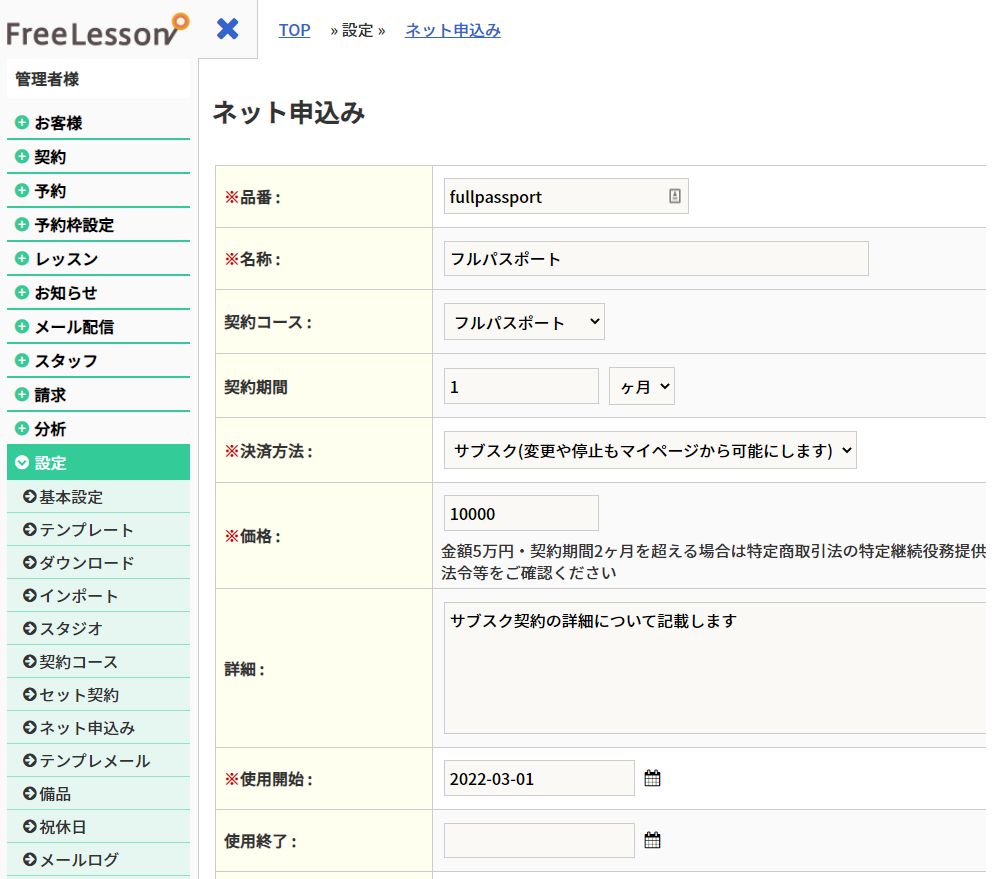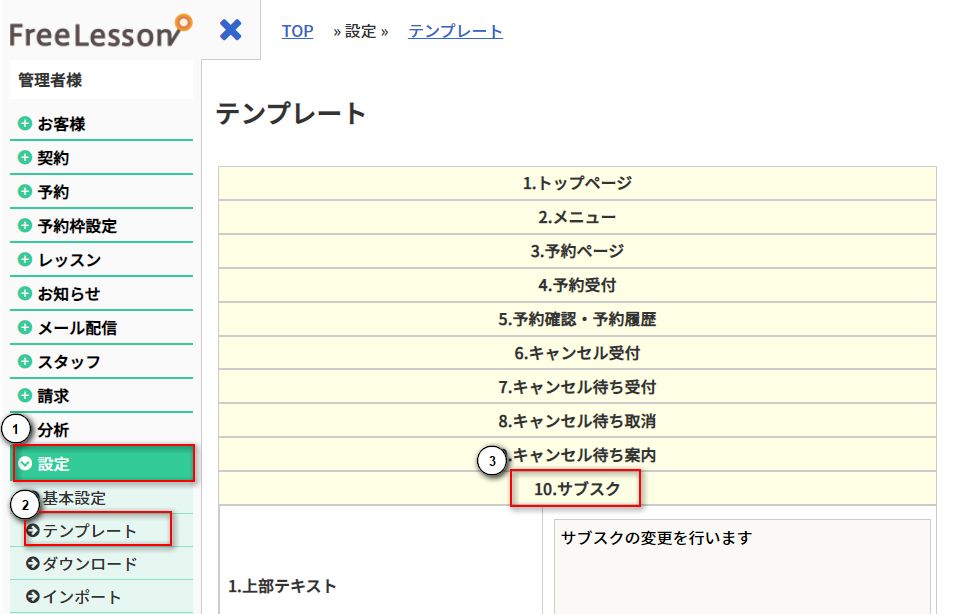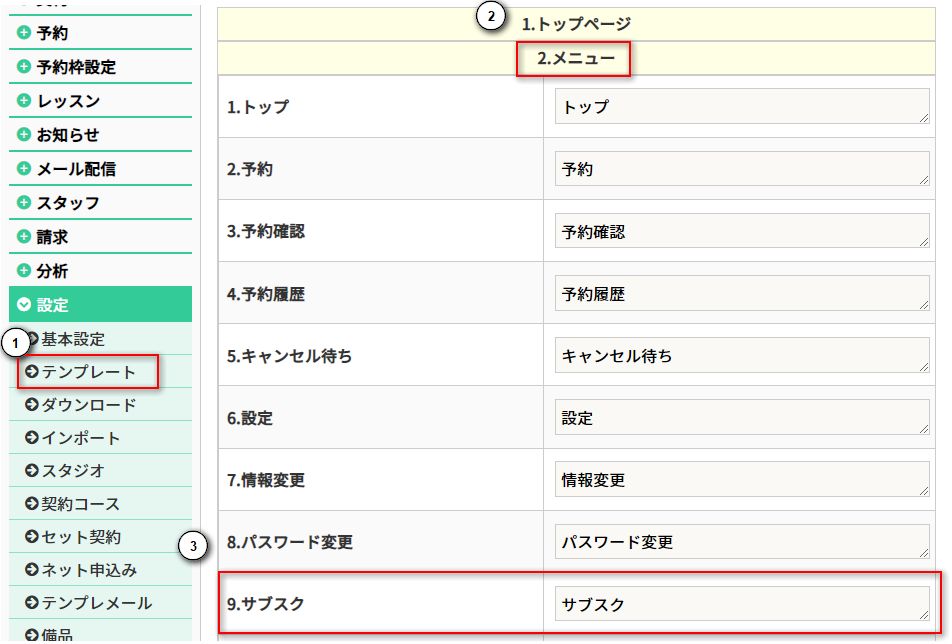管理画面でサブスクを利用する設定手順をご案内します
お客様の操作手順はマイページでのサブスク登録手順をご確認ください
- サブスク機能を有効にする
- ネット申込みにサブスクプランを登録する
- 案内の文言を編集する
サブスク機能を有効にする
設定 基本設定 を開きます
ネット申込みを開きます
ネット申込み の変更を開きます
「サブスクを利用する」を選択します
回数券チケットなどの一括支払いやマイページで契約変更をさせない月謝も利用する場合は「お支払い手続きとサブスクの両方を利用する」を選択してください
サブスク変更の受付締切日は
- 翌月の予約受付開始日(※基本設定 マイページ予約 予約の受付日数または開始日)
- 月謝自動課金の請求を自動登録する日(※基本設定 請求管理 以下の2点)
の両方より前の日付になるように設定します
ネット申込みにサブスクプランを登録する
お客様のマイページに表示するサブスクプランの選択肢を登録します
設定 ネット申込み 新規追加の順に開きます
決済方法で「サブスク(変更や停止もマイページから可能にします)」を選択します
「利用不可 サブスクはクラスの機能と同時利用できません」と表示される場合はクラス機能が有効になっています
クラス機能を無効にする場合はサポートまでご連絡ください
案内の文言を編集する
お客様マイページの文言を編集する場合は、設定 テンプレート サブスク の順に開きます
サブスクのページ文言と受付時に送信するメール文言を編集できます
メニュー表示は、設定 テンプレート メニュー から変更してください